Esercizio - Simulazione delle azioni del mouse e della tastiera
Progettare un flusso che acceda alle proprietà del computer corrente, acquisisca uno screenshot della finestra delle proprietà e lo salvi sul desktop.
Il flusso eseguirà le operazioni seguenti:
Recupererà il percorso della cartella del desktop dell'utente corrente
Accederà a Questo PC tramite il menu Start
Aprirà le proprietà di Questo PC
Acquisirà uno screenshot della finestra e lo salverà sul desktop
Usare l'azione Ottieni cartella speciale. In Nome cartella speciale selezionare Desktop.
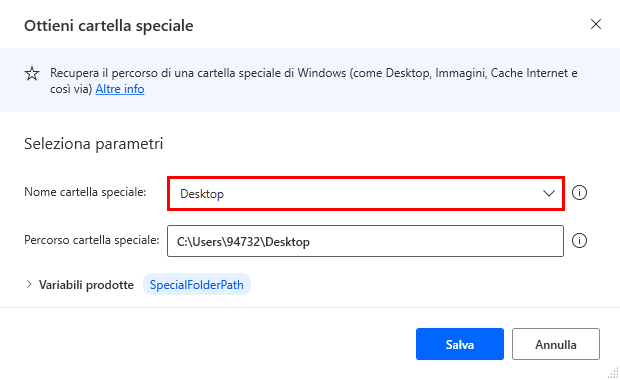
Usare l'azione Sposta mouse. Impostare le coordinate del pulsante Start, quindi impostare Sposta il mouse dalla posizione precedente su Con animazione (alta velocità).
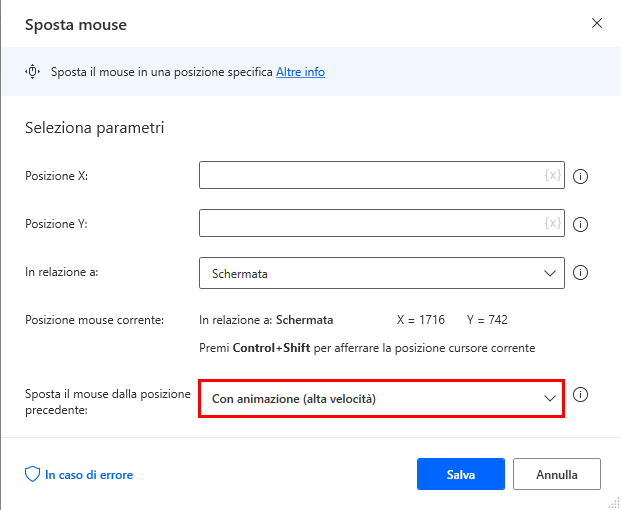
Nota
Per acquisire le coordinate correnti del mouse rispetto allo schermo, premere CTRL + MAIUSC. In questo modo, verranno popolati i campi Posizione X e Posizione Y.
Aggiungere l'azione Invia clic del mouse. Mantenere l'impostazione predefinita dell'opzione Evento mouse da inviare, ossia "Clic con il pulsante sinistro".
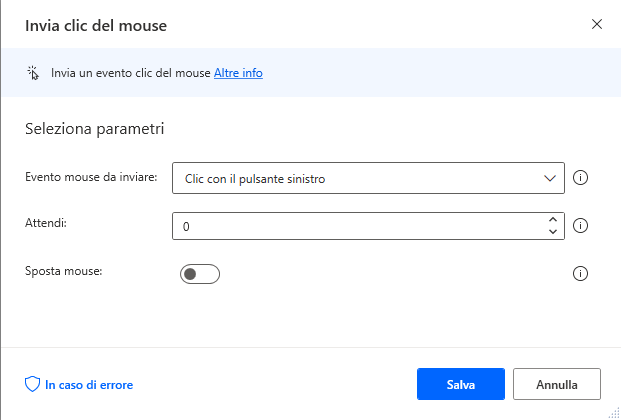
Aggiungere l'azione Invia tasti. In Testo da inviare immettere This PC{Enter}{Apps}{R} e impostare Ritardo tra pressioni di tasti su 500.
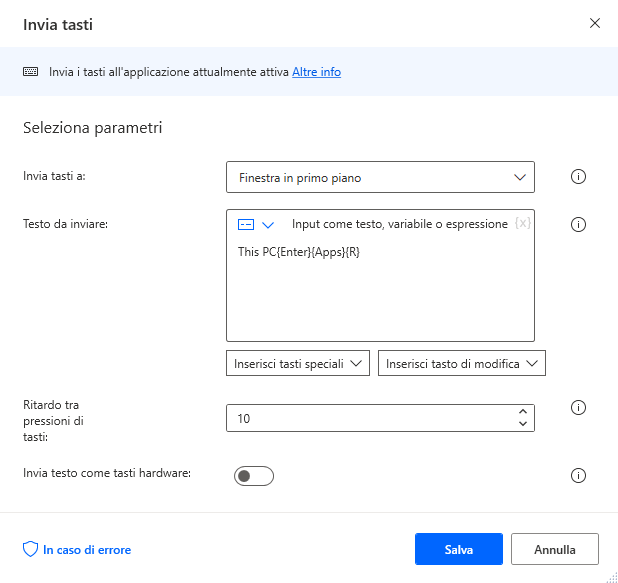
La porzione di stringa "Questo PC" digiterà il testo "Questo PC" nella casella di ricerca del menu Start
{Enter} simulerà la pressione del tasto INVIO per aprire Questo PC
{Apps} aprirà il menu contestuale nella finestra del PC
{R} selezionerà e aprirà le proprietà
Aggiungere l'azione Acquisisci screenshot. Impostare Acquisisci su Finestra in primo piano, Salva screenshot in su File, File di immagine su %SpecialFolderPath%\screen.jpg e Formato immagine su JPG.
L'esecuzione del flusso comporterà il posizionamento del file screen.jpg sul desktop dell'utente corrente.
